16 чудових тем Windows 10, які ви не повинні пропустити
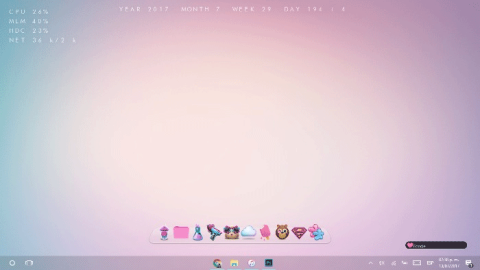
З точки зору тем і візуальних функцій, Windows 10 не вважається платформою, що супер настроюється, як Linux. Проте для Windows 10 ще є багато тем на вибір.
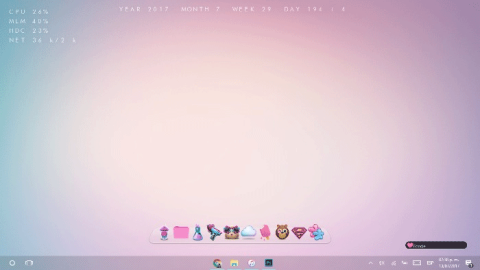
З точки зору тем і візуальних функцій, Windows 10 не вважається платформою, що супер настроюється, як Linux. Проте для Windows 10 ще є багато тем на вибір. Незалежно від того, чи шукаєте ви ностальгічну тему чи щось більш складне, ви обов’язково знайдете тему, яка вам подобається, у цьому списку.
Якщо ви не знаєте, як інсталювати тему Windows 10, перегляньте статтю Як використовувати тему в Windows 10 , щоб дізнатися, як це зробити.
Красива тема для windows 10
https://www.deviantart.com/jonatica-andi/art/Desktop-692390342Коли ви подивіться на тему Jonatica-andl, ви, безсумнівно, відразу будете зачаровані. Тема чудово виглядає з орієнтованими піктограмами панелі завдань і док-станцією у стилі Mac зверху, створюючи елегантне відчуття.
Безсумнівно, вам сподобається функція OSD (екранного дисплея) з важливою інформацією, такою як ЦП , пам’ять, використання жорсткого диска , а також швидкість Інтернету. І вам сподобається стильний дисплей дати в центрі верхнього екрана цієї теми. Плюсом теми для робочого столу від Jonatica-andl є те, що вона має зручну панель пошуку Google.
https://www.deviantart.com/niivu/art/cakeOS-760118003Завдяки комбінації кнопок, піктограм і біло-чорній темі для вікон, cakeOS — це елегантна тема, яка привносить новий досвід у Windows 10. Важко порівняти cakeOS з чимось іншим, вона має яскраві та сміливі ретро-кольори, які роблять її гідною поза. Навіть кнопка «Пуск» приносить яскраві зміни, зберігаючи колір логотипу Windows незмінним.
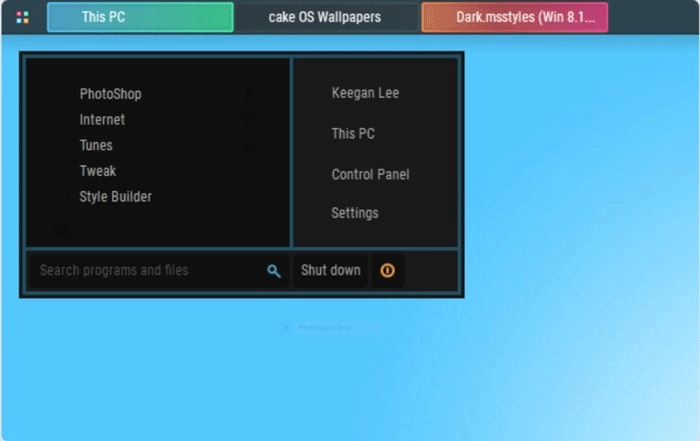
Ви можете внести інші зміни в цю тему, наприклад вибрати безрамкові, облямовані або закруглені кути для вікон, змінити форму кнопок під час наведення курсора на вікно. Ви також можете вибрати заокруглені кутові кнопки вікна (стиль macOS) або квадратні кнопки у стилі Windows.
https://www.deviantart.com/peterrollar/art/macOS-Sierra-for-all-Windows-OS-624954743Однією з речей, на яку скаржаться користувачі, які переходять з Mac на Windows, є дизайн інтерфейсу користувача, який сильно відрізняється від того, до якого вони звикли.
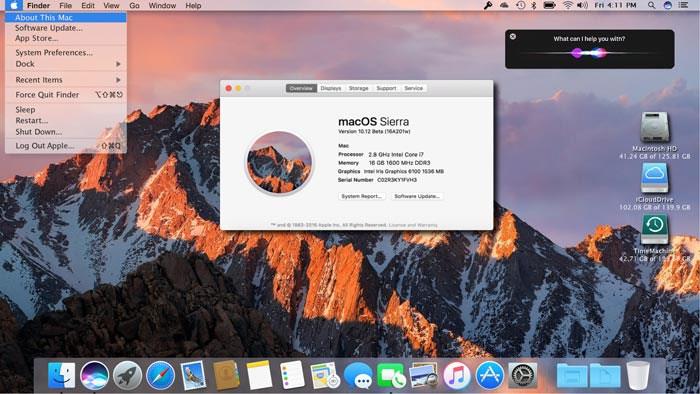
Замість того, щоб вивчати, як працює Windows, чому б не перенести інтерфейс користувача macOS у Windows 10? Від центру сповіщень до Launchpad, екрана блокування та елементів керування вікном у верхньому лівому куті екрана замість верхнього правого кута, macOS Sierra є однією з тем, яка найкраще повторює роботу Mac у Windows. Візуально це майже ідеально, хоча деяких людей дратує наявність зайвих опцій, як-от Apple Software Update.
Цю тему можна використовувати в усіх версіях Windows від Windows XP до Windows 10.
https://www.deviantart.com/eversins/art/GreyEveTheme-FINAL-Windows-10-High-Contrast-Theme-643504863Одна з найкращих темних тем Windows 10 за останній час, GreyEveTheme робить Windows 10 легшою для очей у чорно-сірому кольорі. Для тих, кому не подобається білий фон у вікнах, таких як Провідник файлів і Параметри, це ідеальна тема для вас.
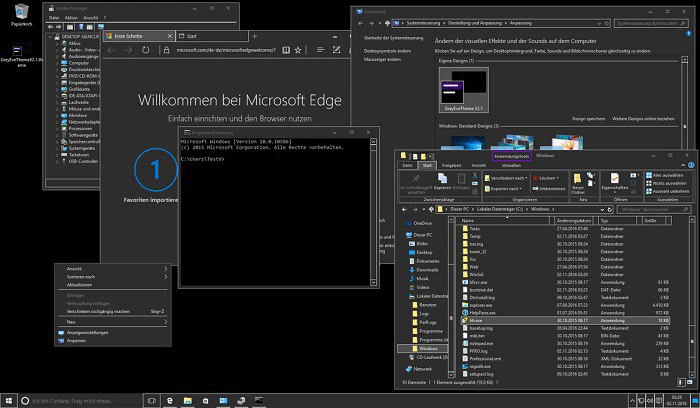
Слід зазначити, що ця тема не змінила інтерфейс чи дизайн. Він прив’язаний до дизайну Windows 10.
Далі йде найбільш ностальгічна та улюблена тема в історії Windows - Windows XP.
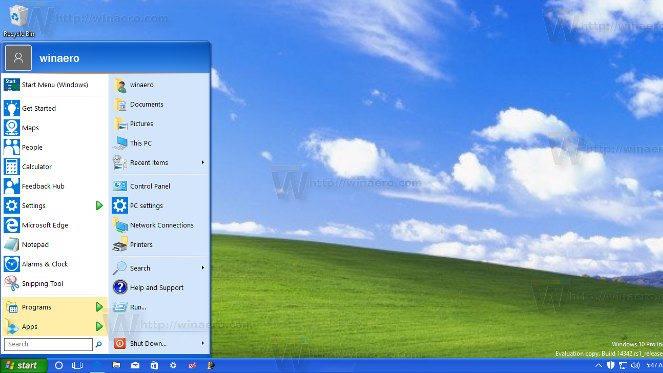
Щоб отримати автентичний інтерфейс Windows XP, вам знадобиться Classic Shell, важливий інструмент налаштування для Windows 10. Потім завантажте набір Classic Shell XP для Windows, щоб отримати немодифікований інтерфейс XP.
Зверніться до статті Як перенести інтерфейс Windows XP у Windows 10 , щоб дізнатися, як це зробити.
https://www.deviantart.com/scope10/art/Penumbra-10-Windows-10-visual-style-568740374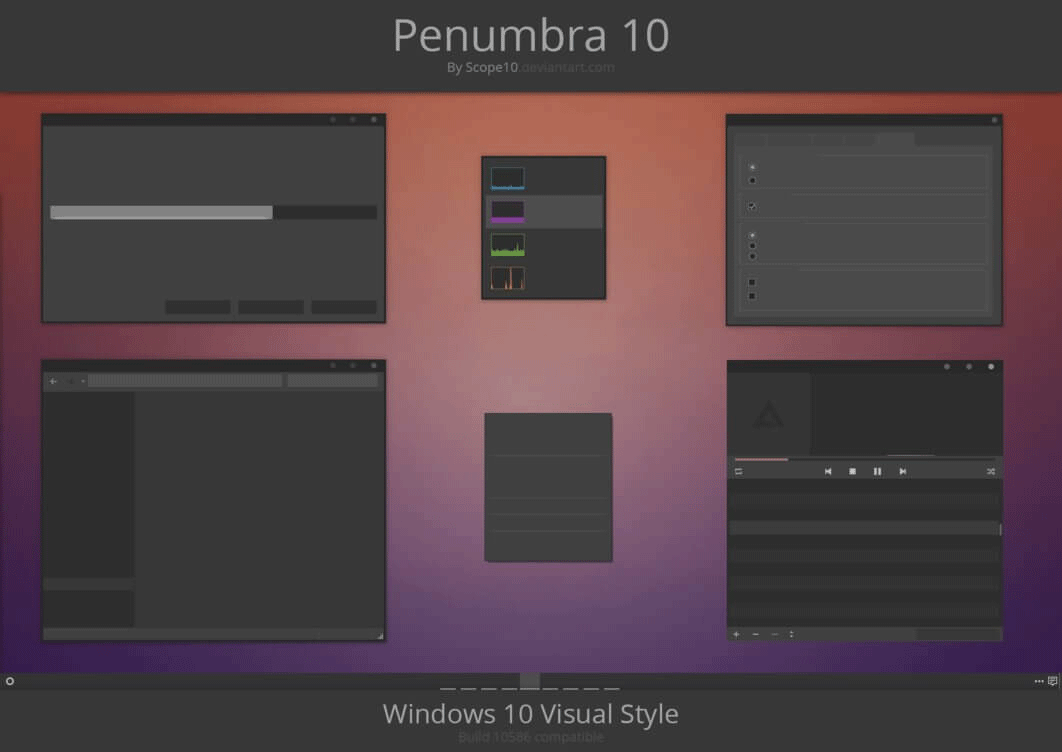
Як і інші теми в цьому списку, Penumbra не від Microsoft. Вам потрібно виконати наведені вище інструкції, щоб мати змогу встановити цю тему на Windows 10. Але після налаштування ви отримаєте красиву темну тему, яку можна використовувати вночі.
https://www.deviantart.com/niivu/art/ARC-X-Windows-10-Theme-772549960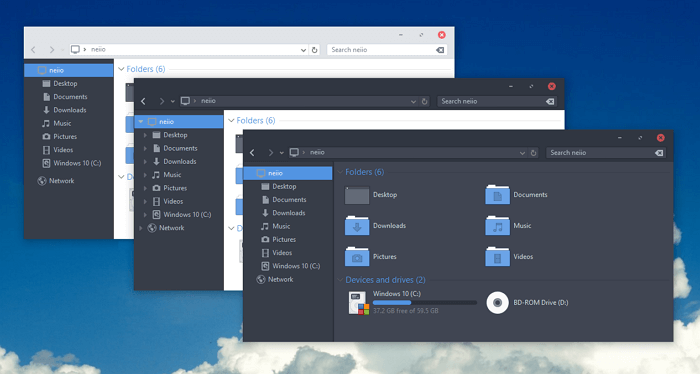
Arc містить кілька варіацій чорно-білої теми. Для максимальної ефективності вам слід встановити пакет значків Arc разом із цією темою.
https://www.deviantart.com/dpcdpc11/favourites/76336302/My-Windows-10-Themes-Packs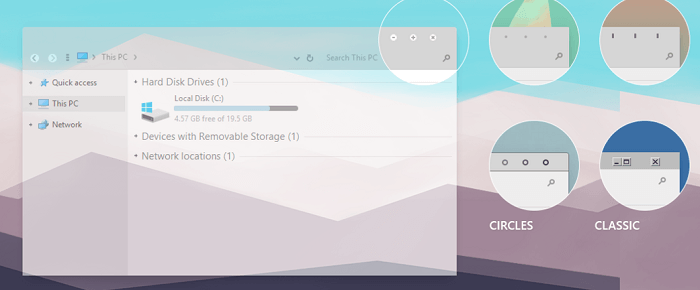
Simplify 10 — це фактично пакет тем для Windows 10, зосереджений на простоті. Він максимально згладжує інтерфейс Windows, покладаючись на відтінки сірого та білого, щоб розрізняти різні частини інтерфейсу користувача. Він також мінімізує елементи керування вікном.
http://scope10.deviantart.com/art/LAB-Windows-10-Visual-Style-634351799
Основною візуальною зміною LAB є чорна смуга, яка проходить у верхній частині кожного тематичного вікна. Це також значно зменшує контраст у всій системі та відновлює більшу частину інтерфейсу користувача.
http://scope10.deviantart.com/art/ANTHEM-TWO-Windows-10-588388695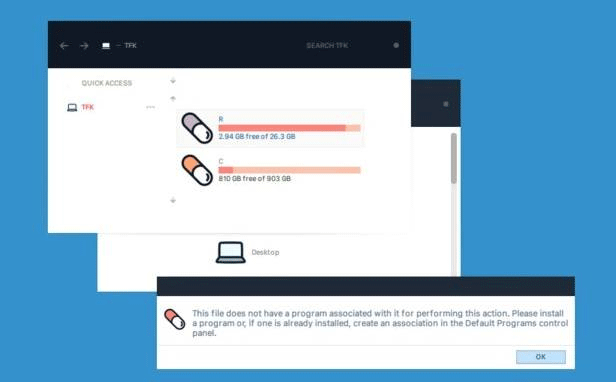
Як і LAB, Anthem Two також додає чорну смугу у верхній частині всіх тематичних вікон. Однак він не зменшує контраст так сильно, як LAB, тому трохи полегшує роботу очей.
https://themepack.me/theme/3d/
3D тема
Тема 3D, доступна на ThemePack, містить 17 шпалер високої чіткості. Усі шпалери створюють ілюзію тривимірної графіки. Усі зображення абстрактні (хоча деякі з цих варіантів натхненні сферами та кубами).
Щоб використовувати 3D-тему, розмістіть файли в %windir%/Resources/Themes. Ви можете використовувати всі 17 зображень одночасно; Клацніть правою кнопкою миші на робочому столі та виберіть Наступний фон робочого столу , щоб перейти до інших параметрів.
https://www.deviantart.com/protheme/art/macDock-750498049
macDock
Найвідомішим аспектом операційної системи macOS є док-станція. Він забезпечує швидкий доступ до всіх часто використовуваних програм. Панель завдань Windows працює подібним чином, але якщо ви шукаєте відчуття, схоже на Mac, вам, ймовірно, варто спробувати використовувати macDock.
Як випливає з назви цієї теми, вона додає док-станцію, схожу на Mac, внизу екрана. Тема замінить існуючу панель завдань, і ви можете налаштувати панель завдань для відображення програм, які ви хочете бачити.
Ще краще, macDock також постачається з безліччю готових до використання програм для Mac, включаючи Widgets, Launchpad, Siri, Finder і Exposé. Він навіть має 3 варіанти та інтерфейс перетягування.
Візьміть файли встановлення з DeviantArt і запустіть файл EXE, щоб почати.
https://themepack.me/category/anime/
Набір тем аніме
Здається, що аніме стає все популярнішим з кожним днем. Тож, напевно, не дивно дізнатися, що ви можете знайти масу аніме-тем для Windows 10. У ThemePack ви можете отримати теми для всіх своїх улюблених зірок і шоу, зокрема Gintama, Vegeta, Evangelion і Haikyuu.
https://www.microsoft.com/vi-vn/p/meteor-showers/9n7047xdq4bs?activetab=pivot:overviewtabДеякі з найкращих тем для Windows 10 можна безкоштовно завантажити в Microsoft Store. Є десятки тем на вибір (включно з деякими платними).
Однією з найпопулярніших безкоштовних тем у Магазині є Метеоритні дощі. У ньому є 18 зображень падаючих зірок на вибір, або ви можете наказати Windows циклічно переглядати всі 18 зображень із заздалегідь визначеними інтервалами.
Деякі інші теми в темі включають ліси, міські пейзажі, річки та озера та тварин.
https://skinpacks.com/flattastic-theme-for-win10/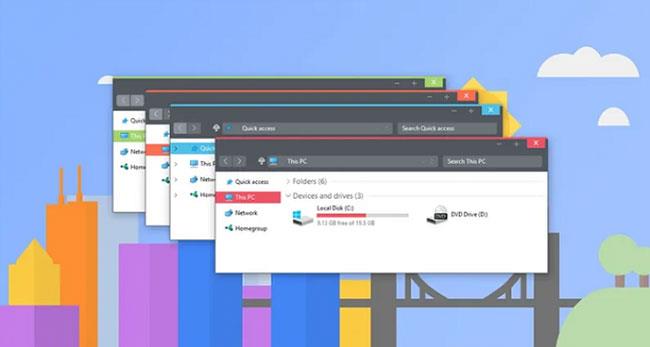
Flattastic
Як випливає з назви теми, Flattastic видаляє градієнтні кольорові палітри та інші елементи дизайну, які створюють враження кривизни, і замінює весь екран плоским інтерфейсом.
Тема має 16 різних версій (8 варіантів світлого кольору та 8 варіантів темного кольору). Ви матимете доступ до всіх 16 версій, коли вставите відповідні файли в C:\Windows\Resources\Themes.
https://skinpacks.com/ubuntu-skinpack-for-windows-78-110-rs6/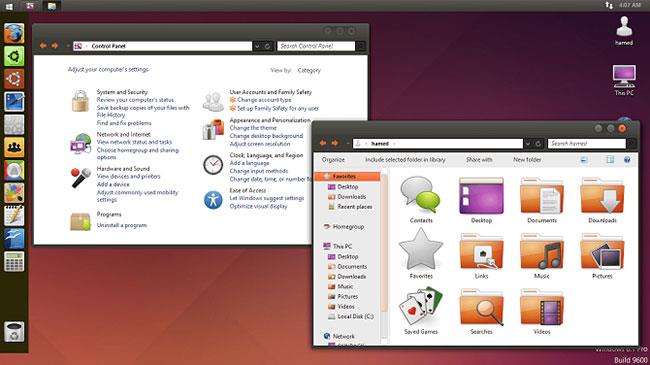
Ubuntu SkinPack
Quantrimang розглядає можливість зробити Windows схожою на macOS, але як щодо того, щоб Windows виглядала як Linux? Якщо вам потрібна функціональність Windows із виглядом Linux, тоді розгляньте Ubuntu SkinPack.
Крім Windows 10, Ubuntu SkinPack також підтримує Windows 7 і Windows 8.
Побачити більше:
Режим кіоску в Windows 10 — це режим для використання лише 1 програми або доступу лише до 1 веб-сайту з гостьовими користувачами.
Цей посібник покаже вам, як змінити або відновити стандартне розташування папки Camera Roll у Windows 10.
Редагування файлу hosts може призвести до того, що ви не зможете отримати доступ до Інтернету, якщо файл змінено неправильно. Наступна стаття допоможе вам редагувати файл hosts у Windows 10.
Зменшення розміру та місткості фотографій полегшить вам обмін або надсилання ними будь-кому. Зокрема, у Windows 10 ви можете пакетно змінювати розмір фотографій за допомогою кількох простих кроків.
Якщо вам не потрібно відображати нещодавно відвідані елементи та місця з міркувань безпеки чи конфіденційності, ви можете легко вимкнути це.
Microsoft щойно випустила ювілейне оновлення Windows 10 із багатьма вдосконаленнями та новими функціями. У цьому новому оновленні ви побачите багато змін. Від підтримки стилуса Windows Ink до підтримки розширень браузера Microsoft Edge, меню «Пуск» і Cortana також були значно покращені.
Одне місце для керування багатьма операціями прямо на панелі завдань.
У Windows 10 ви можете завантажити та встановити шаблони групової політики для керування параметрами Microsoft Edge, і цей посібник покаже вам процес.
Темний режим — це інтерфейс із темним фоном у Windows 10, який допомагає комп’ютеру економити заряд акумулятора та зменшує вплив на очі користувача.
Панель завдань має обмежений простір, і якщо ви регулярно працюєте з кількома програмами, у вас може швидко закінчитися місце, щоб закріпити більше ваших улюблених програм.









